設定 DWF 發佈選項,該選項指定與地圖一起發佈的屬性資訊。
註: 本練習使用您在先前的練習中建立和修改的 build_map1.dwg 地圖。
設定發佈選項的步驟
- 開啟您在上一課中完成的地圖。
- 按一下

 「開啟」
「開啟」 「圖面」。
「圖面」。
- 尋找 build_map1.dwg 檔案。
- 選取並按一下「開啟」。
- 按一下
- 按一下

 。
。
- 在「地圖資訊」對話方塊中,選取「發佈地圖資訊」。
- 在「地圖資訊」對話方塊中,展開清單中的項目並選取「Roads」和「Parcels」項目。
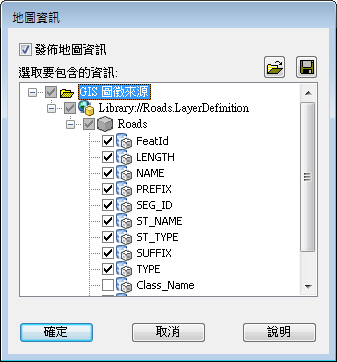
您可以包括和排除任何層級的資訊。
請注意,當您選取「Roads」時,將自動選取「Roads」下的所有項目。
- 若要將資訊發佈成 XML 檔案,請按一下在對話方塊右上方的檔案圖示 (「儲存」)。指定儲存發佈的檔案的位置。按一下「儲存」。
DWF 發佈作業會使用 XML 檔案。
- 在「地圖資訊」對話方塊中按一下「確定」。
若要繼續此自學課程,請移往〈練習 2:發佈成 DWF〉。